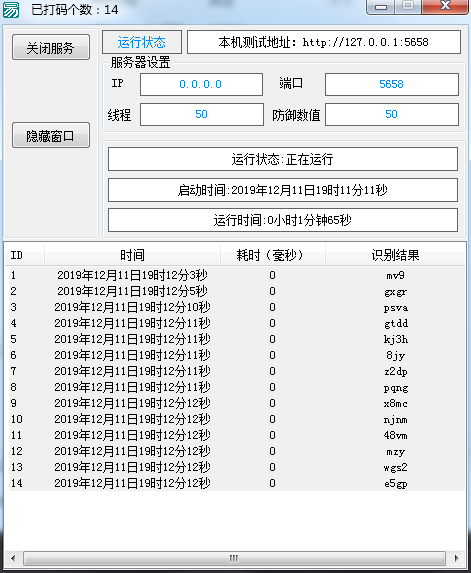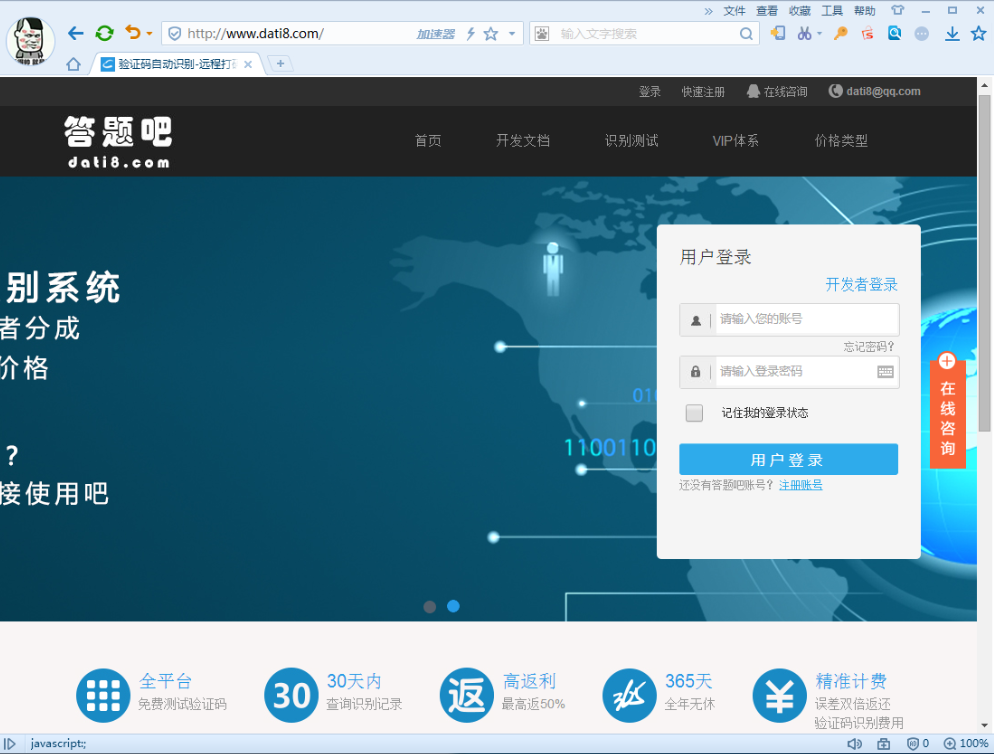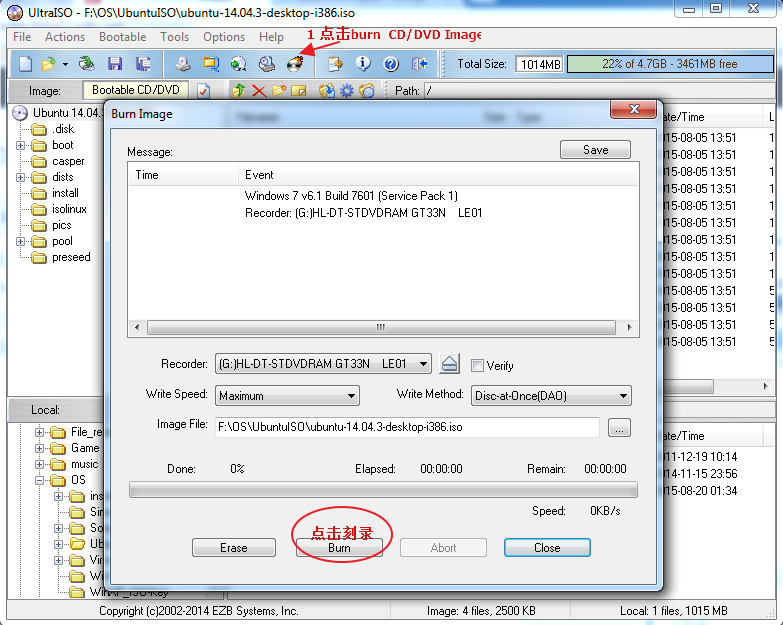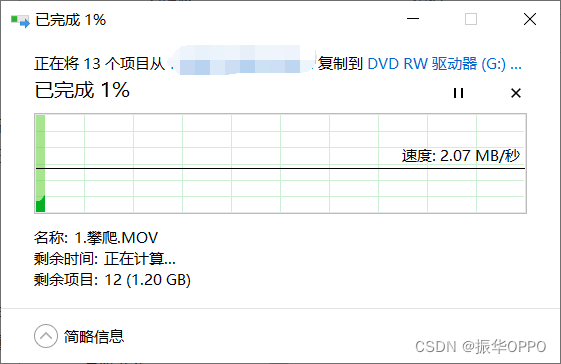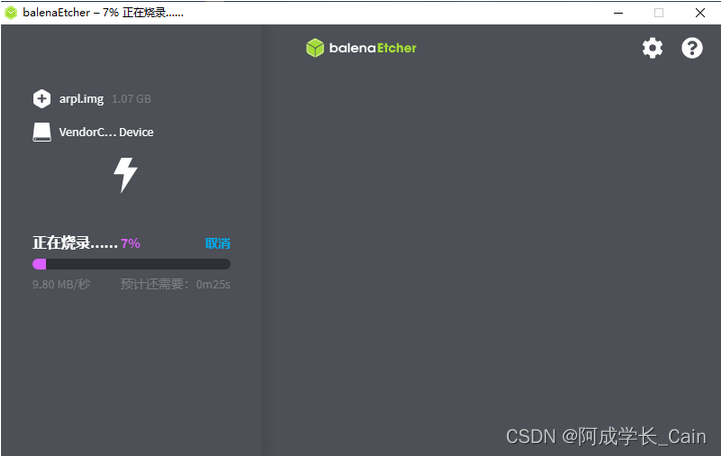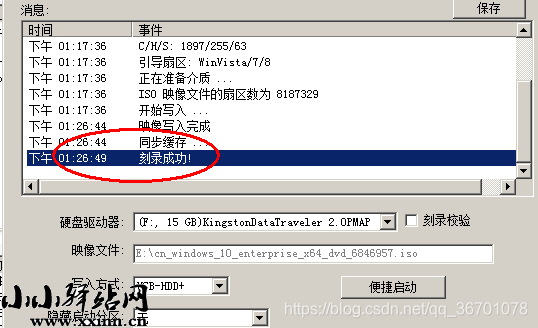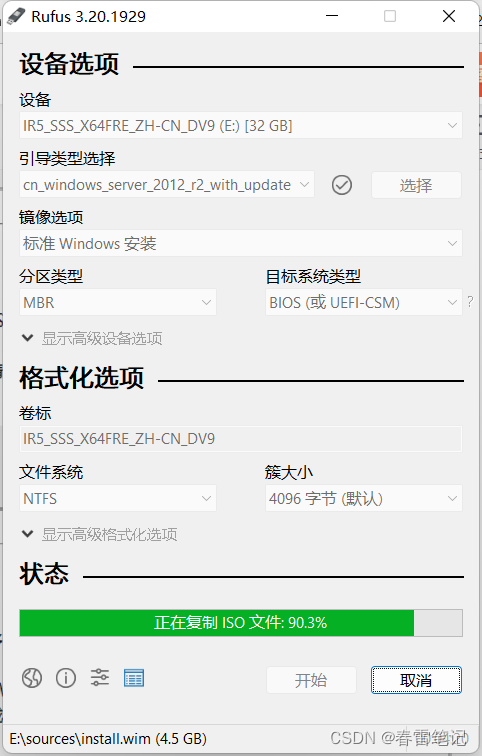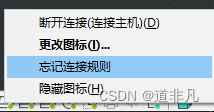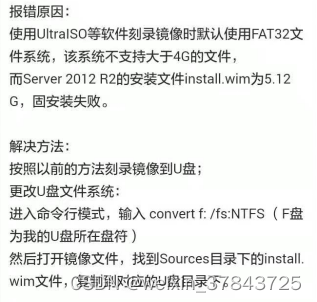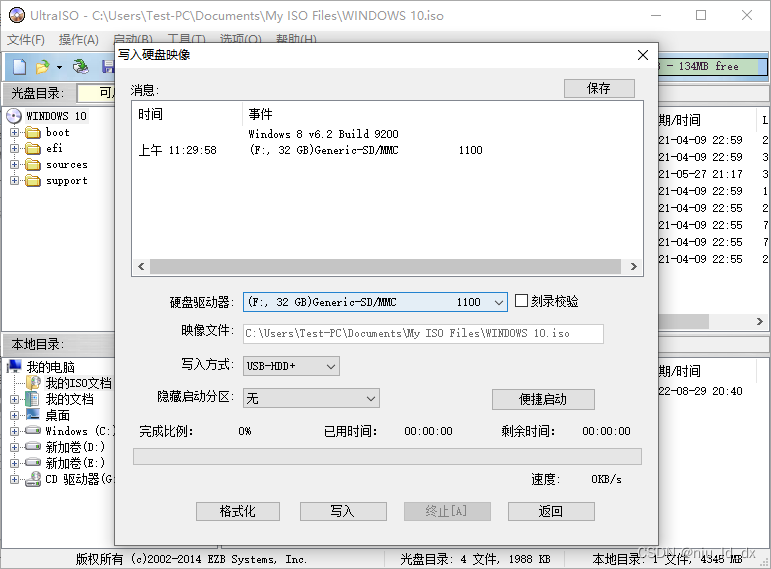前言
嗨喽!大家好呀,这里是魔王呐~
我们在观看视频的时候,总有一些精准得马赛克挡住我们想看得地方,严重影响我们的观影体验!!
那么这些马赛克是如何精确的加上去的呢?

本次我们就来用Python实现对视频自动打码!
前期准备工作
环境咱们还是使用 Python3.8 和 pycharm2021 即可
实现原理
- 将视频分为音频和画面;
- 画面中出现人脸和目标比对,相应人脸进行打码;
- 处理后的视频添加声音;
模块
手动安装一下 cv2 模块 ,
pip install opencv-python 安装
模块安装问题:
如果安装python第三方模块:
- win + R 输入 cmd 点击确定, 输入安装命令 pip install 模块名 (pip install requests)回车
- 在pycharm中点击Terminal(终端) 输入安装命令
如何配置pycharm里面的python解释器?
- 选择file(文件) >>> setting(设置) >>> Project(项目) >>> python interpreter(python解释器)
- 点击齿轮, 选择add
- 添加python安装路径
pycharm如何安装插件?
- 选择file(文件) >>> setting(设置) >>> Plugins(插件)
- 点击 Marketplace 输入想要安装的插件名字 比如:翻译插件 输入 translation / 汉化插件 输入 Chinese
- 选择相应的插件点击 install(安装) 即可
- 安装成功之后 是会弹出 重启pycharm的选项 点击确定, 重启即可生效

素材工具
我们需要安装一下 ffmpeg 音视频转码工具
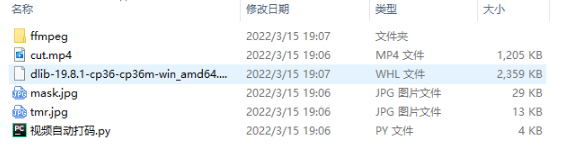
所有素材左侧或下方扫🐎即可免费领取
代码
导入需要使用的模块
import cv2
import face_recognition # 人脸识别库 99.7% cmake dlib face_recognition
import subprocess
将视频转为音频
def video2mp3(file_name):""":param file_name: 视频文件路径:return:"""outfile_name = file_name.split('.')[0] + '.mp3'cmd = 'ffmpeg -i ' + file_name + ' -f mp3 ' + outfile_nameprint(cmd)subprocess.call(cmd, shell=False)
打码
def mask_video(input_video, output_video, mask_path='mask.jpg'):""":param input_video: 需打码的视频:param output_video: 打码后的视频:param mask_path: 打码图片:return:"""# 读取图片mask = cv2.imread(mask_path)# 读取视频cap = cv2.VideoCapture(input_video)# 视频 fps width heightv_fps = cap.get(5)v_width = cap.get(3)v_height = cap.get(4)# 设置写入视频参数 格式MP4# 画面大小size = (int(v_width), int(v_height))fourcc = cv2.VideoWriter_fourcc('m', 'p', '4', 'v')# 输出视频out = cv2.VideoWriter(output_video, fourcc, v_fps, size)# 已知人脸known_image = face_recognition.load_image_file('tmr.jpg')biden_encoding = face_recognition.face_encodings(known_image)[0]cap = cv2.VideoCapture(input_video)while (cap.isOpened()):ret, frame = cap.read()if ret:# 检测人脸# 人脸区域源码、解答、资料、教程可加🐧:261823976免费获取~face_locations = face_recognition.face_locations(frame)for (top_right_y, top_right_x, left_bottom_y, left_bottom_x) in face_locations:print((top_right_y, top_right_x, left_bottom_y, left_bottom_x))unknown_image = frame[top_right_y - 50:left_bottom_y + 50, left_bottom_x - 50:top_right_x + 50]if face_recognition.face_encodings(unknown_image) != []:unknown_encoding = face_recognition.face_encodings(unknown_image)[0]# 对比人脸results = face_recognition.compare_faces([biden_encoding], unknown_encoding)# [True]# 贴图if results == [True]:mask = cv2.resize(mask, (top_right_x - left_bottom_x, left_bottom_y - top_right_y))frame[top_right_y:left_bottom_y, left_bottom_x:top_right_x] = maskout.write(frame)else:break
音频添加到画面
def video_add_mp3(file_name, mp3_file):""":param file_name: 视频画面文件:param mp3_file: 视频音频文件:return:"""outfile_name = file_name.split('.')[0] + '-f.mp4'subprocess.call('ffmpeg -i ' + file_name + ' -i ' + mp3_file + ' -strict -2 -f mp4 ' + outfile_name, shell=False)
快去试试吧!欢迎在评论区讨论交流~

尾语
成功没有快车道,幸福没有高速路。
所有的成功,都来自不倦地努力和奔跑,所有的幸福都来自平凡的奋斗和坚持
——励志语录
本文章就写完啦~感兴趣的小伙伴可以复制代码去试试
你们的支持是我最大的动力!!记得三连哦~ 💕 欢迎大家阅读往期的文章呀